الأدوات اللازمة
بطاقة Arduino

مودم البلوتوث (تم استعمال sparkfun bluesmirf في هذا المثال)

صمام ثنائي ضوئي

حاسوب مدعوم بمودم البلوتوث أو بلوتوث USB

Pocket PC مدعوم بمودم بلوتوث

تركيب
l
صل rx لمودم البلوتوث بـ tx للبطاقة arduino.
l قم بإيصال الصمام الضوئي بالمربط 13 و GND لبطاقة Arduino.
l صل أيضا +5vو 0v من بطاقة Arduino إلى مودم البلوتوث، ثم صل بطاقة Arduino بشحنة 5 فولط.
استخدام البرامج
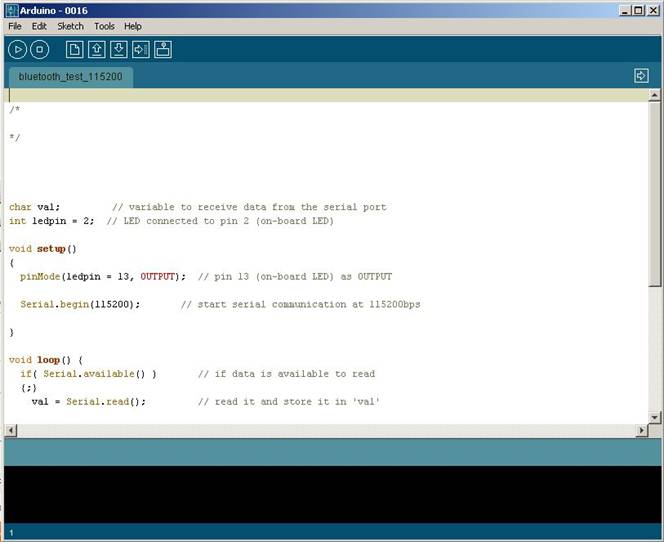
أولا وقبل كل شيء صل بطاقة Arduino بالحاسوب.
يمكنك المثال التالي من التحكم بإشعال الصمام الضوئي وإطفاءه
عن طريق الضغط على المفتاح 0 والمفتاح 1 من خلال لوحة المفاتيح.
قم بفتح برنامج Arduino ثم بتنفيذ الشيفرة التالية، عندها اضغط على المفتاح 1
لإشعال الصمام الضوئي وعلى المفتاح 0 لإطفاءه:
/* إشعال وإطفاء الصمام الضوئي*/
char val; // متغير تتم فيه قراءة ما يتم الضغط عليه من لوحة المفاتيح
int ledpin =13; // رقم المربط الموصول به الصمام الضوئي
//...........................................................................................................................
void setup()
{
pinMode(ledpin, OUTPUT); // سيكون المربط 13 مخرجا للأوامر
Serial.begin(115200); // سرعة التحويل
}
//...........................................................................................................................
void loop()
{
if( Serial.available())
{
val = Serial.read(); // إذا تم الضغط على أي مفتاح فسيسجل رمزه في هذا المتغير
}
if( val =='0') // نطفئ الصمام إذا كان رمز المفتاح هو 0
{
digitalWrite(ledpin, LOW);
delay(1000);
Serial.println("13 off");
}
if( val =='1') //نشعل الصمام إذا كان رمز المفتاح هو 1
{
digitalWrite(ledpin, HIGH);
delay(1000);
Serial.println("13 on");
}
}
المثال الأول: التحكم عن بعد باستعمال الحاسوب
الخطوة 1: إيصال البلوتوث بالحاسوب
في المثال السابق قمنا بالتحكم ببطاقة arduino انطلاقا من الحاسوب عن طريق استعمال كابل USB. أما الآن فنريد أن نتحكم بها عن بعد عن طريق تقنية البلوتوث. ما عليك إلا أن تفصل كابل USB من الحاسوب ثم عوضه بالبلوتوث (أي ضع بلوتوث USB مكانه).
إذا كنت تستعمل جهاز البلوتوث لأول مرة فمن المفترض أن نظام Windows سيشير لك بأن جهازا جديدا تمت إضافته إلى الحاسوب ويطلب منك أن تثبته. قم إذن بتثبيته واختر firefly-E754 أو اسما مشابها له ثم اجعل COM11 لأجل outcoming و COM12 لأجلincoming.
صل بطاقة Arduino بالطاقة الكهربائية (بطارية مثلا). من المفترض أن ترى وميضا للصمام الضوئي الأحمر على جهاز البلوتوث.
الخطوة 2: التحكم عن بعد انطلاقا من الحاسوب
الخطوة التالية هي أن تتصل بالبطاقة Arduino باستعمال البرنامج Putty.
في مثالنا هذا تم اختيال serial option و COM11 حتى تتوافق مع ما تم ضبطه في الحاسوب كما هو مبين في الخطوة السابقة. قم بوضع العدد 115200 لـ baud rate حتى تتوافق مع سرعة التحويل في الشيفرة.
وبمجرد الضغط على open، سيشعل ضوء أخضر للصمام الموجود على مودم البلوتوث.
والآن اضغط على الزر 1 في لوحة المفاتيح، ومن المفترض أن يشتعل الصمام الضوئي الذي ثبتناه مسبقا على بطاقة Arduino. اضغط على الزر 0 لينطفئ الصمام الضوئي.
إذا نجحت في فعل هذا المثال البسيط، فنفس المبدأ يمكنك استعماله من أجل التحكم بمختلف وظائف الجهاز الذي تريد التحكم به عن بعد باستعمال تقنية البلوتوث.
المثال الثاني: التحكم عن بعد باستعمال Pocket PC PDA

في الحقيقة لا يوجد اختلاف كبير، فنفس المبدأ يمكن أن تطبقه على جهاز أز نظام Pocket PC PDA.
ما عليك إلا تقوم بتثبيت البلوتوث في هذا الجهاز. تذكر أن تختار firefly-E754 أو اسما مشابه له كما فعلنا مع نظامWindows. قم أيضا بنفس ما قمنا به سابقا من إجل إتمام عملية التثبيت.
قم الآن بفتح برنامج Pocket Putty وافعل نفس الشيء كما شرحنا سابقا. قد يكون الرقم المصاحب لـCOM مختلفا، فلا بأس أن تختاره.

تمرين
جرب استعمال الهاتف المدعوم بتقنية البلوتوث وكذلك الأجهزة أو الأنظمة الأخرى كنظام Linux أو Mac للتواصل مع بطاقة Arduino.فإن نجحت في أي واحدة منها فقم بكتابة مقال عن طريقة وصولك إليها وشارك أنت أيضا في هذا الموقع.
بطاقة Arduino
|  |
مودم البلوتوث (تم استعمال sparkfun bluesmirf في هذا المثال)
|  |
صمام ثنائي ضوئي
|  |
حاسوب مدعوم بمودم البلوتوث أو بلوتوث USB
|  |
Pocket PC مدعوم بمودم بلوتوث
|  |
تركيب
l
صل rx لمودم البلوتوث بـ tx للبطاقة arduino.
صل rx لمودم البلوتوث بـ tx للبطاقة arduino.
l قم بإيصال الصمام الضوئي بالمربط 13 و GND لبطاقة Arduino.
l صل أيضا +5vو 0v من بطاقة Arduino إلى مودم البلوتوث، ثم صل بطاقة Arduino بشحنة 5 فولط.
استخدام البرامج
| ||
أولا وقبل كل شيء صل بطاقة Arduino بالحاسوب.
يمكنك المثال التالي من التحكم بإشعال الصمام الضوئي وإطفاءه عن طريق الضغط على المفتاح 0 والمفتاح 1 من خلال لوحة المفاتيح. قم بفتح برنامج Arduino ثم بتنفيذ الشيفرة التالية، عندها اضغط على المفتاح 1 لإشعال الصمام الضوئي وعلى المفتاح 0 لإطفاءه: |
/* إشعال وإطفاء الصمام الضوئي*/
char val; // متغير تتم فيه قراءة ما يتم الضغط عليه من لوحة المفاتيح int ledpin =13; // رقم المربط الموصول به الصمام الضوئي
//...........................................................................................................................
void setup() { pinMode(ledpin, OUTPUT); // سيكون المربط 13 مخرجا للأوامر Serial.begin(115200); // سرعة التحويل }
//...........................................................................................................................
void loop()
{
if( Serial.available()) { val = Serial.read(); // إذا تم الضغط على أي مفتاح فسيسجل رمزه في هذا المتغير } if( val =='0') // نطفئ الصمام إذا كان رمز المفتاح هو 0 { digitalWrite(ledpin, LOW); delay(1000); Serial.println("13 off"); } if( val =='1') //نشعل الصمام إذا كان رمز المفتاح هو 1 { digitalWrite(ledpin, HIGH); delay(1000); Serial.println("13 on"); } } |
المثال الأول: التحكم عن بعد باستعمال الحاسوب
الخطوة 1: إيصال البلوتوث بالحاسوب
في المثال السابق قمنا بالتحكم ببطاقة arduino انطلاقا من الحاسوب عن طريق استعمال كابل USB. أما الآن فنريد أن نتحكم بها عن بعد عن طريق تقنية البلوتوث. ما عليك إلا أن تفصل كابل USB من الحاسوب ثم عوضه بالبلوتوث (أي ضع بلوتوث USB مكانه).
إذا كنت تستعمل جهاز البلوتوث لأول مرة فمن المفترض أن نظام Windows سيشير لك بأن جهازا جديدا تمت إضافته إلى الحاسوب ويطلب منك أن تثبته. قم إذن بتثبيته واختر firefly-E754 أو اسما مشابها له ثم اجعل COM11 لأجل outcoming و COM12 لأجلincoming.
صل بطاقة Arduino بالطاقة الكهربائية (بطارية مثلا). من المفترض أن ترى وميضا للصمام الضوئي الأحمر على جهاز البلوتوث.
الخطوة 2: التحكم عن بعد انطلاقا من الحاسوب
الخطوة التالية هي أن تتصل بالبطاقة Arduino باستعمال البرنامج Putty.
في مثالنا هذا تم اختيال serial option و COM11 حتى تتوافق مع ما تم ضبطه في الحاسوب كما هو مبين في الخطوة السابقة. قم بوضع العدد 115200 لـ baud rate حتى تتوافق مع سرعة التحويل في الشيفرة.
وبمجرد الضغط على open، سيشعل ضوء أخضر للصمام الموجود على مودم البلوتوث.
والآن اضغط على الزر 1 في لوحة المفاتيح، ومن المفترض أن يشتعل الصمام الضوئي الذي ثبتناه مسبقا على بطاقة Arduino. اضغط على الزر 0 لينطفئ الصمام الضوئي.
إذا نجحت في فعل هذا المثال البسيط، فنفس المبدأ يمكنك استعماله من أجل التحكم بمختلف وظائف الجهاز الذي تريد التحكم به عن بعد باستعمال تقنية البلوتوث.
المثال الثاني: التحكم عن بعد باستعمال Pocket PC PDA
 | |
في الحقيقة لا يوجد اختلاف كبير، فنفس المبدأ يمكن أن تطبقه على جهاز أز نظام Pocket PC PDA.
ما عليك إلا تقوم بتثبيت البلوتوث في هذا الجهاز. تذكر أن تختار firefly-E754 أو اسما مشابه له كما فعلنا مع نظامWindows. قم أيضا بنفس ما قمنا به سابقا من إجل إتمام عملية التثبيت.
| |
قم الآن بفتح برنامج Pocket Putty وافعل نفس الشيء كما شرحنا سابقا. قد يكون الرقم المصاحب لـCOM مختلفا، فلا بأس أن تختاره.
|  |
تمرين
جرب استعمال الهاتف المدعوم بتقنية البلوتوث وكذلك الأجهزة أو الأنظمة الأخرى كنظام Linux أو Mac للتواصل مع بطاقة Arduino.فإن نجحت في أي واحدة منها فقم بكتابة مقال عن طريقة وصولك إليها وشارك أنت أيضا في هذا الموقع.








 0 التعليقات
0 التعليقات





